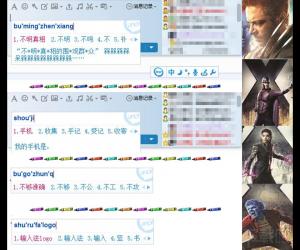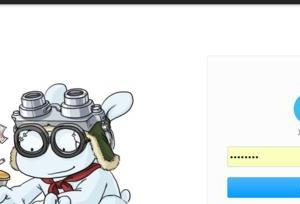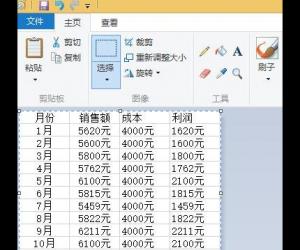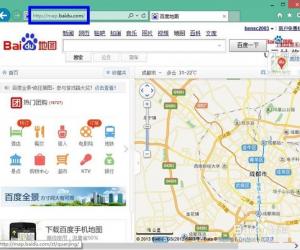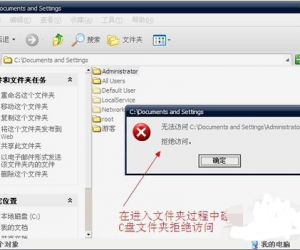win10系统下如何登录管理员账户密码 Win10怎么启用管理员账户方法
发布时间:2017-09-14 11:01:47作者:知识屋
win10系统下如何登录管理员账户密码 Win10怎么启用管理员账户方法 我们在使用电脑的时候,总是会遇到很多的电脑安女。当我们在遇到了Win10系统下如何登录管理员账户的时候,那么我们应该怎么办呢?今天就一起来跟随知识屋的小编看看怎么解决的吧。
Win10系统下如何登录管理员账户?
1、首先第一步我们需要做的就是进入到电脑的桌面上,然后在桌面上找到此电脑的图标,找到以后使用电脑的鼠标对其进行右键点击操作,这个时候就会弹出一个选项列表,我们直接对里面的管理进行选择就可以了,然后继续下面的操作。
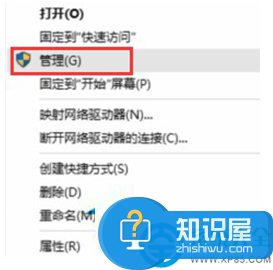
2、当我们在完成了上面的操作步骤成功的进入到了管理的页面中以后,现在我们需要做的就是在里面的左边位置找到系统工具的选项,然后对其进行点击操作,接着打开本地用户和组就可以了,继续往下看。

3、接着我们需要在这个页面中的右边位置找到Administrat...找到以后直接对其进行双击打开操作即可。
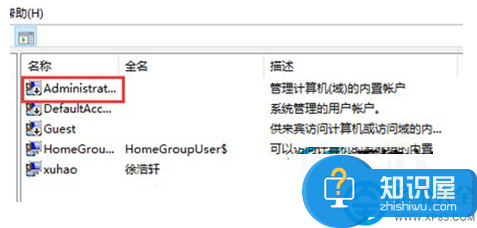
4、这个时候我们在打开Administrator 属性,在这个页面中,我们需要找到密码用户过期对其进行勾选操作,然后再将账户已禁用进行开启取消勾选操作,设置完成以后我们就进行确认操作就好了。
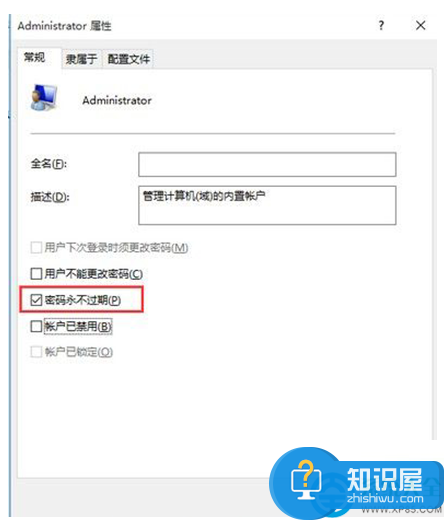
5、这个时候我们再对开始按钮进行点击,然后打开用户名,这个时候就会跳出了“Administrator”管理员账户我们直接进行切换操作就可以了。
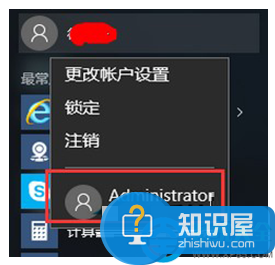
知识阅读
软件推荐
更多 >-
1
 一寸照片的尺寸是多少像素?一寸照片规格排版教程
一寸照片的尺寸是多少像素?一寸照片规格排版教程2016-05-30
-
2
新浪秒拍视频怎么下载?秒拍视频下载的方法教程
-
3
监控怎么安装?网络监控摄像头安装图文教程
-
4
电脑待机时间怎么设置 电脑没多久就进入待机状态
-
5
农行网银K宝密码忘了怎么办?农行网银K宝密码忘了的解决方法
-
6
手机淘宝怎么修改评价 手机淘宝修改评价方法
-
7
支付宝钱包、微信和手机QQ红包怎么用?为手机充话费、淘宝购物、买电影票
-
8
不认识的字怎么查,教你怎样查不认识的字
-
9
如何用QQ音乐下载歌到内存卡里面
-
10
2015年度哪款浏览器好用? 2015年上半年浏览器评测排行榜!